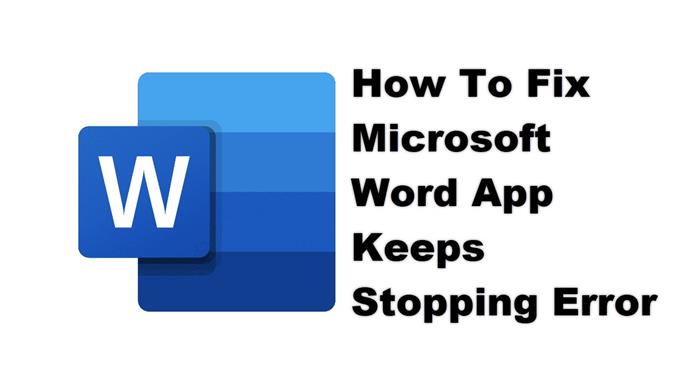De Microsoft Word-app blijft stoppen, fout treedt meestal op na het openen van de app of zelfs wanneer deze al actief is. Dit wordt veroorzaakt door beschadigde tijdelijke gegevens of een beschadigd app-bestand. Om dit op te lossen, moet je een aantal stappen voor probleemoplossing op je telefoon uitvoeren.
Met de Microsoft Word-app kun je niet alleen documenten lezen en bewerken met je telefoon, maar het fungeert ook als een PDF-lezer waarmee je onderweg PDF’s of e-books kunt lezen. Dit is een handige app om te hebben, omdat je hiermee op het laatste moment wijzigingen in je documenten kunt aanbrengen terwijl je op reis bent. Deze app kan gratis worden gedownload van de Google Play Store, maar om de volledige functies te ontgrendelen, moet u een Microsoft 365-account hebben.
Wat te doen als de Microsoft Word-app blijft stoppen op je Android-telefoon
Een probleem dat u kunt tegenkomen bij het gebruik van deze app op uw mobiele apparaat, is wanneer u de foutmelding ‘Helaas app is gestopt’ krijgt. Dit is wat u moet doen om dit op te lossen.
Dingen om eerst te doen:
- Start de telefoon opnieuw op.
- Zorg ervoor dat uw telefoon op de nieuwste softwareversie draait.
- Zorg ervoor dat Word is bijgewerkt naar de nieuwste versie van de Google Play Store.
- Zorg ervoor dat uw telefoon een goede internetverbinding heeft, of het nu gaat om wifi of mobiele data.
Methode 1: Wis de cache en gegevens van Microsoft Word
Het is zeer waarschijnlijk dat dit probleem wordt veroorzaakt door beschadigde tijdelijke gegevens die in de app zijn opgeslagen. Als dit de boosdoener is, moet u het cachegeheugen en de gegevens van de app wissen. Houd er rekening mee dat de exacte stappen die u moet volgen, kunnen verschillen voor uw Android-apparaat.
Benodigde tijd: 3 minuten.
De tijdelijke app-gegevens verwijderen
- Tik op Instellingen.
U kunt dit doen door vanaf het startscherm omhoog te vegen en vervolgens op het pictogram Instellingen te tikken.
- Tik op Apps en meldingen.
Hier kunt u uw app-instellingen beheren.
- Tik op Alle apps bekijken.
Hiermee worden alle apps weergegeven die op uw telefoon zijn geïnstalleerd.
- Tik op Word.
Hierdoor wordt de app-toestemmingsmelding en opslaginformatie geopend.
- Tik op Opslag en cache.
Hiermee worden de instellingen voor app-opslag en toestemming geopend.
- Tik op Opslag wissen en Cache wissen en bevestig je actie.
Hiermee worden de tijdelijke gegevens verwijderd die door de app zijn opgeslagen.
Nadat de app is teruggezet naar de oorspronkelijke staat, probeert u te controleren of het probleem zich nog steeds voordoet.
Methode 2: Installeer Word opnieuw om de app te repareren, blijft het probleem stoppen
Als het wissen van de cache en gegevens niet werkt, kan het probleem worden veroorzaakt door een beschadigde app-installatie. Als dit het geval is, moet u gewoon de app verwijderen en vervolgens een nieuwe versie downloaden en installeren vanuit de Google Play Store.
Nadat u de bovenstaande stappen hebt uitgevoerd, kunt u de Word-app met succes repareren, blijft de fout op uw Android-telefoon stoppen.
Bezoek ons androidhow YouTube-kanaal voor meer video’s over het oplossen van problemen.
Lees ook:
- Hoe Microsoft PowerPoint-app crasht op Android te repareren